Domů > Nastavení tiskárny > Změnit nastavení tiskárny s použitím nástroje pro nastavení tiskárny (Windows) > Nástroj pro nastavení tiskárny (Windows): Nastavení formátu papíru
Nástroj pro nastavení tiskárny (Windows): Nastavení formátu papíru
Pomocí nastavení formátu papíru v Nástroji pro nastavení tiskárny můžete přidat formáty papíru, které nejsou k dispozici v seznamu Paper Size (Formát papíru) ovladače tiskárny.
Před tiskem na jiný než dostupný formát papíru je nutné nový formát papíru zaregistrovat odesláním do tiskárny.
Tisk s formátem papíru, který není v tiskárně zaregistrován, může vést k nesprávným výsledkům tisku.
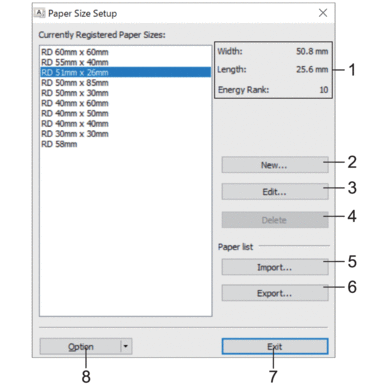
- Aktuální nastavení
- Zobrazuje aktuální nastavení pro zvolený formát papíru.
- New (Nový)
- Kliknutím na toto tlačítko zobrazíte dialogové okno New (Nový) a můžete zaregistrovat nový formát papíru.
- POZNÁMKA
- Neregistrujte již zaregistrovaný formát papíru, abyste předešli nesprávným výsledkům tisku. Chcete-li použít papír stejného formátu jako ten, který je právě zaregistrován, vyberte požadovaný formát ze seznamu Currently Registered Paper Sizes (Aktuálně zaregistrované formáty papíru) v dialogovém okně Paper Size Setup (Nastavení formátu papíru) a poté změňte a přepište nastavení z dialogového okna Edit (Upravit).
- Edit (Upravit)
- Upravuje nastavení pro zvolený formát papíru.
Chcete-li uložit vybraný formát papíru s novým nastavením, klikněte na Overwrite (Přepsat). Chcete-li přidat formát papíru s novým nastavením, změňte název v poli Paper Size Name (Název formátu papíru) a klikněte na Add (Přidat).
- Delete (Smazat)
- Odstraní vybraný formát papíru. Odstraněný formát papíru nelze obnovit.
- Import
- Přečte textový soubor obsahující nastavení formátu papíru a použije jej k nahrazení obsahu seznamu Currently Registered Paper Sizes (Aktuálně zaregistrované formáty papíru).
- POZNÁMKA
- Po importování seznamu bude celý obsah seznamu Currently Registered Paper Sizes (Aktuálně zaregistrované formáty papíru) nahrazen importovanými formáty papíru.
- Export
- Exportuje formáty papíru v seznamu Currently Registered Paper Sizes (Aktuálně zaregistrované formáty papíru) do souboru. Exportované formáty pak lze distribuovat do jiných počítačů.
- Exit (Konec)
- Ukončí okno Paper Size Setup (Nastavení formátu papíru) a vrátí se do hlavního okna Nástroje pro nastavení tiskárny.
- Option (Možnosti)
- Klikněte na
 a vyberte operaci.
a vyberte operaci. Kliknutím na tlačítko Register Paper Size With Printer (Zaregistrovat s tiskárnou velikost papíru) zaregistrujete nastavení vybraného formátu papíru v tiskárně.
Kliknutím na tlačítko Save in Command File (Uložit do příkazového souboru) vyexportujete nastavení papíru jako příkazový soubor (přípona souboru je BIN).
- POZNÁMKA
- Když je formát papíru zaregistrován v tiskárně a kliknete na tlačítko Exit (Konec), objeví se dialogové okno Paper Size Setup (Nastavení formátu papíru) s přidaným formátem papíru v seznamu Currently Registered Paper Sizes (Aktuálně zaregistrované formáty papíru). Pokud je program spuštěný, ukončete jej a poté jej restartujte, aby se v seznamu objevil nový formát papíru.
- Pokud jsou používány následující funkce, můžete jejich nastavení rychle použít na tiskárnu:
- Funkce velkokapacitního úložiště
- Bluetooth (Object Push Profile (OPP)) (TD-2350D/TD-2350DF/TD-2350DSA)
- Wi-Fi (File Transfer Protocol (FTP)) (TD-2350D/TD-2350DF/TD-2350DSA)
- Tyto příkazy mají být využívány pouze k použití nastavení na tiskárnu. Tyto příkazy nelze importovat do nastavení formátu papíru.
Dialogové okno New (Nový)
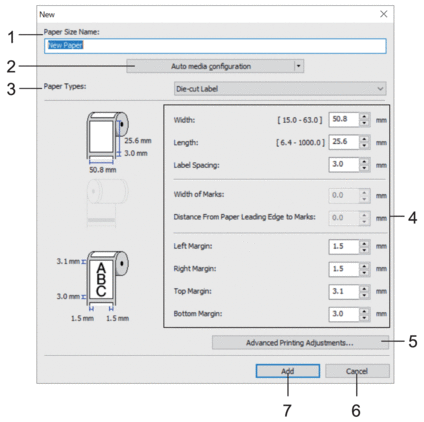
- Paper Size Name (Název formátu papíru)
- Zadejte název formátu papíru, který chcete přidat.
- Auto media configuration (Automatická konfigurace média)
- Načte a zobrazí informace o papíru nastaveném v tiskárně. Více informací

 Související informace
Související informace -
 Při použití této možnosti umístěte tiskárnu do pohotovostního režimu. Pokusíte-li se tiskárnu konfigurovat v okamžiku, kdy zpracovává nebo tiskne tiskovou úlohu, mohla by selhat.
Při použití této možnosti umístěte tiskárnu do pohotovostního režimu. Pokusíte-li se tiskárnu konfigurovat v okamžiku, kdy zpracovává nebo tiskne tiskovou úlohu, mohla by selhat.
- Paper Types (Typy papíru)
- Vyberte typ papíru.
- Podrobná nastavení
- Zadejte podrobnosti pro přidávaný formát papíru.
- Advanced Printing Adjustments (Pokročilá nastavení tisku)
- Kliknutím na toto tlačítko zobrazíte dialogové okno Advanced Printing Adjustments (Pokročilá nastavení tisku), kde můžete provádět pokročilé úpravy tisku pro každý formát papíru.
- Cancel (Zrušit)
- Stornuje nastavení a zavře dialogové okno. Nastavení zůstanou nezměněna.
- Add (Přidat)
- Kliknutím na toto tlačítko přidáte formát papíru a použijete změny.
Dialogové okno Advanced Printing Adjustments (Pokročilá nastavení tisku)
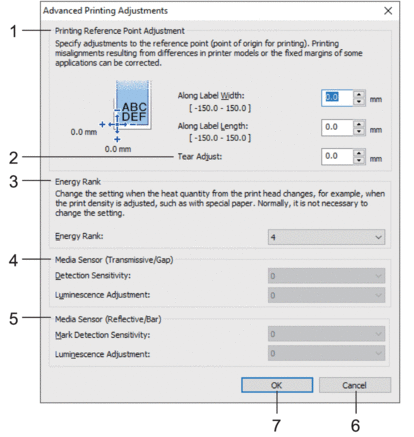
- Printing Reference Point Adjustment (Tisk nastavení referenčního bodu)
- Upravuje polohu referenčního bodu (výchozího bodu pro tisk). Tím se koriguje nesprávné zarovnání tisku vyplývající z rozdílů v modelech tiskáren nebo z pevných okrajů některých programů.
- Tear Adjust (Nastavení odstřihu) (TD-2310D/TD-2320D/TD-2350D/TD-2320DSA/TD-2350DSA)
- Umožňuje nastavit polohu pro odtržení papíru pomocí lišty odtrhu.
- Energy Rank (Stupeň energie)
- Upravte množství tepla (energie) vycházejícího z tiskové hlavy, např. pomocí speciálního papíru.

- V závislosti na provozním prostředí a použitém médiu může docházet k odchylkám kontrastu výtisků. Upravte nastavení podle potřeby.
- Pokud zvýšíte nastavení Energy Rank (Stupeň energie), výsledek tisku bude tmavší a rychlost tisku může být nižší.
- Pokud je čárový kód na vytištěném štítku obtížně čitelný, upravte nastavení Energy Rank (Stupeň energie).
- Čidlo médií (Přenos/mezera) (TD-2320D/TD-2350D/TD-2320DSA/TD-2350DSA)
- Nastavte přesnost, s jakou čidlo přenosu/mezery detekuje mezery (rozestupy) samostatných štítků, a množství světla vyzařovaného snímačem.
Nastavení lze určit, když je možnost Paper Types (Typy papíru) nastavena na Die-cut Label (Prostřihovaný štítek).
 Nastavení pro Čidlo médií (Přenos/mezera) v dialogovém okně Nastavení zařízení může ovlivnit výsledky detekce a kalibrace. Ujistěte se, že jste zadali správné hodnoty.
Nastavení pro Čidlo médií (Přenos/mezera) v dialogovém okně Nastavení zařízení může ovlivnit výsledky detekce a kalibrace. Ujistěte se, že jste zadali správné hodnoty.Příklad nastavení:
Nastavení př. 1 Nastavení př. 2 Nastavení zařízení +2 -2 Paper Size Setup (Nastavení formátu papíru) +2 +2 Skutečný efekt 4 0
- Čidlo médií (reflexní/pruh)
- Nastavte přesnost, s jakou snímač reflexní/černé značky detekuje černé značky, a množství světla vyzařovaného snímačem.
 Nastavení pro Čidlo médií (reflexní/pruh) v dialogovém okně Nastavení zařízení může ovlivnit výsledky detekce a kalibrace. Ujistěte se, že jste zadali správné hodnoty.
Nastavení pro Čidlo médií (reflexní/pruh) v dialogovém okně Nastavení zařízení může ovlivnit výsledky detekce a kalibrace. Ujistěte se, že jste zadali správné hodnoty.Příklad nastavení:
Nastavení př. 1 Nastavení př. 2 Nastavení zařízení +2 -2 Paper Size Setup (Nastavení formátu papíru) +2 +2 Skutečný efekt 4 0
- Cancel (Zrušit)
- Stornuje nastavení a zavře dialogové okno. Nastavení zůstanou nezměněna.
- OK
- Uloží nastavení a vrátí vás do předchozího dialogového okna.



